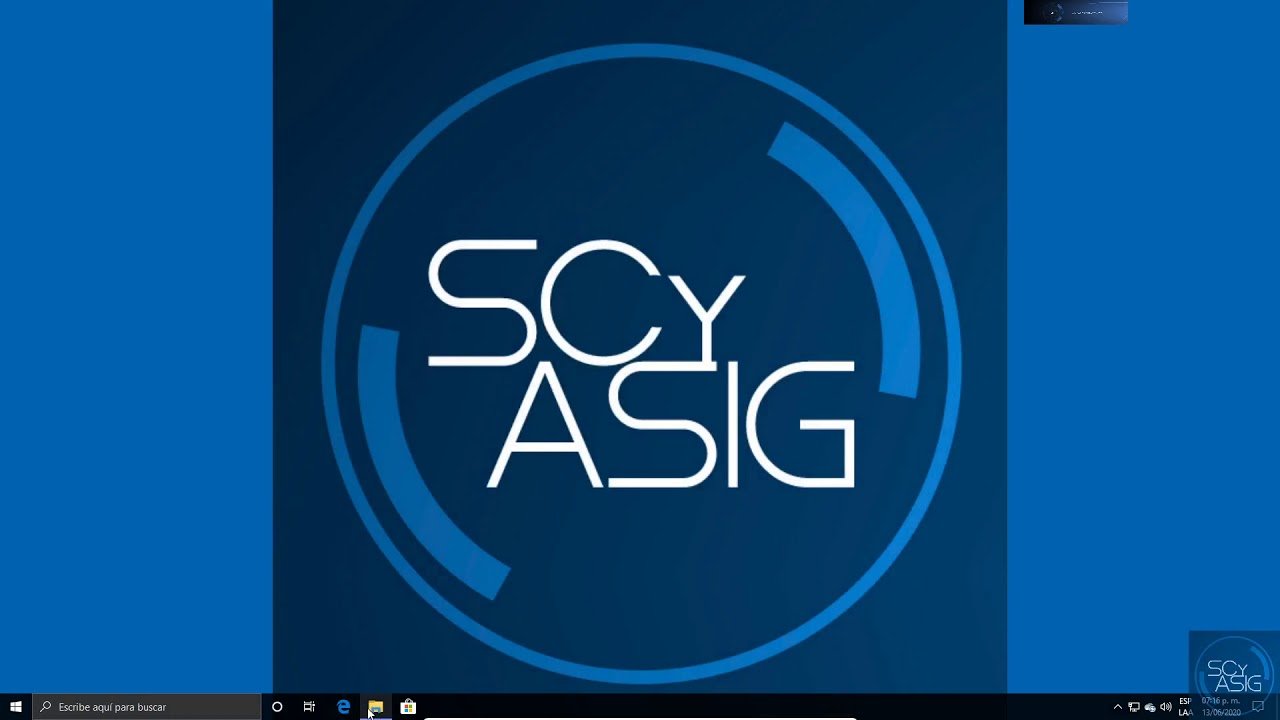
En la era digital, los archivos de texto son utilizados en una variedad de aplicaciones y sistemas, lo que puede llevar a problemas de codificación y compatibilidad. Uno de los formatos más utilizados es UTF-8, que permite la representación de caracteres en múltiples idiomas. Convertir un archivo a UTF-8 es esencial para asegurarse de que se puedan leer y procesar correctamente en diferentes plataformas y aplicaciones. En este artículo, se explorarán los pasos para convertir un archivo a UTF-8, para garantizar una comunicación eficiente y efectiva en el mundo digital.
Aprende a cambiar la codificación a UTF-8 en Windows con estos sencillos pasos.
Aprende a cambiar la codificación a UTF-8 en Windows con estos sencillos pasos. Si necesitas convertir un archivo a UTF-8, hay varias formas de hacerlo. UTF-8 es un formato de codificación de caracteres que incluye una amplia gama de símbolos y caracteres de diferentes idiomas.
Primero, abre el archivo que deseas convertir en un editor de texto como Notepad o WordPad. Luego, guarda el archivo como «Unicode» o «UTF-8» en la opción «Guardar como». Si el archivo ya está en Unicode, simplemente guárdalo como UTF-8.
Otra opción es utilizar el comando «iconv» en la línea de comandos de Windows. Este comando puede convertir archivos de codificación de caracteres en Windows y Unix. Para usarlo, abre la línea de comandos y escribe «iconv -f encoding_in -t encoding_out inputfile > outputfile».
Recuerda que cambiar la codificación de un archivo puede afectar la forma en que se muestra el texto en diferentes programas y sistemas operativos. Asegúrate de probar el archivo en diferentes plataformas antes de enviarlo o publicarlo.
Consejos para guardar archivos de texto en formato UTF-8
Al guardar archivos de texto, es importante considerar el formato en el que se almacenan. Uno de los formatos más utilizados es UTF-8, que es capaz de contener todos los caracteres del alfabeto y otros símbolos especiales.
Si necesitas convertir un archivo a UTF-8, aquí te dejamos algunos consejos para que lo hagas de manera correcta:
1. Utiliza un editor de texto compatible con UTF-8: Antes de empezar a editar o guardar el archivo, asegúrate de que tu editor de texto sea compatible con UTF-8. Algunos editores populares que lo soportan son Notepad++, Sublime Text y Visual Studio Code.
2. Configura el editor para utilizar UTF-8: Una vez que hayas seleccionado un editor compatible con UTF-8, debes configurarlo para que utilice este formato de forma predeterminada. Busca la opción de configuración de codificación y selecciona UTF-8.
3. Guarda el archivo en UTF-8: Cuando guardes el archivo, asegúrate de seleccionar la opción de formato UTF-8. Esto garantizará que el archivo se almacene correctamente y que pueda ser abierto en otros dispositivos sin problemas de codificación.
4. Verifica la codificación del archivo: Para asegurarte de que el archivo se haya guardado correctamente en UTF-8, puedes abrirlo con un editor de texto que te permita verificar la codificación. Si el archivo se muestra correctamente, significa que se ha guardado en el formato adecuado.
Con estos consejos podrás guardar tus archivos de texto en formato UTF-8 de manera sencilla y efectiva. Recuerda que este formato es cada vez más utilizado en todo el mundo, por lo que es importante que te familiarices con él y lo utilices en tus proyectos.
Convertir archivos CSV al formato UTF-8: Una guía práctica
¿Alguna vez te has encontrado con un archivo CSV que no se visualiza correctamente en tu programa favorito? Esto puede ser debido a que el archivo está codificado en un formato diferente al que utiliza tu programa, como el popular formato UTF-8.
Pero no te preocupes, convertir un archivo a UTF-8 es más fácil de lo que piensas.
Lo primero que debes hacer es abrir el archivo CSV con un editor de texto, como Notepad o Sublime Text. Una vez que lo tengas abierto, debes asegurarte de que el archivo esté codificado en un formato que no sea UTF-8.
Para hacer esto, debes buscar en las opciones del editor de texto la opción de codificación del archivo. Si el archivo ya está en formato UTF-8, entonces no necesitas hacer nada más.
Si el archivo no está en formato UTF-8, entonces debes guardar una copia del archivo en un formato diferente. Para hacer esto, debes buscar la opción de «Guardar como» en el menú de archivo y seleccionar una codificación diferente a UTF-8.
Una vez que hayas guardado la copia en un formato diferente, debes volver a abrir el archivo en el editor de texto y hacer clic en «Guardar como». Esta vez, debes seleccionar la opción de codificación UTF-8 y guardar el archivo con un nuevo nombre.
¡Y eso es todo! Ahora tienes un archivo CSV codificado en UTF-8 que se visualiza correctamente en tu programa favorito.
En resumen, para convertir un archivo a UTF-8 debes:
- Abrir el archivo CSV con un editor de texto
- Verificar que el archivo no esté en formato UTF-8
- Guardar una copia del archivo en un formato diferente
- Abrir la copia en el editor de texto y guardarla en formato UTF-8 con un nuevo nombre
Con estos sencillos pasos, podrás convertir fácilmente cualquier archivo CSV a formato UTF-8 y visualizarlo correctamente en tu programa favorito.
Guía para modificar el encoding de un archivo de manera fácil y eficiente
Si necesitas convertir un archivo a UTF-8, no te preocupes, no es una tarea difícil. Con esta guía te enseñaremos cómo modificar el encoding de un archivo de manera fácil y eficiente.
¿Qué es UTF-8?
UTF-8 es un formato de codificación de caracteres que permite representar cualquier carácter en Unicode. Es el formato más utilizado en la web, ya que es compatible con la mayoría de los navegadores y sistemas operativos. Si tu archivo no está en UTF-8, es posible que algunos caracteres se muestren incorrectamente o que no se puedan leer correctamente en algunos dispositivos.
Pasos a seguir para convertir un archivo a UTF-8
Para convertir un archivo a UTF-8, sigue estos pasos:
Paso 1: Abre el archivo con un editor de texto.
Paso 2: Verifica el encoding actual del archivo. Puedes hacerlo en la opción «Guardar como» o «Guardar como copia» del menú de archivo. Si el encoding actual no es UTF-8, continúa con el siguiente paso.
Paso 3: Guarda el archivo con encoding UTF-8. Para hacerlo, selecciona la opción «Guardar como» o «Guardar como copia» del menú de archivo y elige «UTF-8» como encoding. Asegúrate de que la opción «BOM» esté desactivada.
Paso 4: Verifica que el archivo se haya guardado correctamente en UTF-8. Abre el archivo con un editor de texto y verifica que los caracteres se muestren correctamente.
